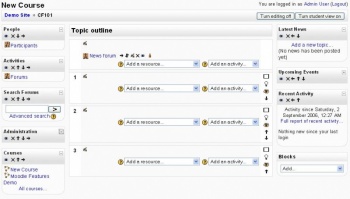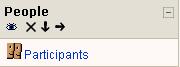Diferencia entre revisiones de «Bloques (Profesor)»
- Gestionando bloques
- Configuraciones de bloque
- Actividad reciente
- Actividades
- Actividades sociales
- Administración
- Anuncios recientes
- Aprendices
- Archivos privados
- Auto finalización
- Buscador de comunidad
- Búsqueda en foros
- Búsqueda global
- Calendario
- Canales RSS remotos
- Comentarios
- Cursos
- Cursos accedidos recientemente
- Cursos destacados
- Bloque de elementos recientemente accesados
- Enlaces de sección
- Entrada aleatoria del glosario
- Entradas de blog recientes
- Estado de finalización de curso
- Eventos próximos
- Flickr
- Gente
- HTML (Moodle 3.11 y anteriores)
- Ingreso
- Insignias recientes
- Línea de tiempo
- Marcadores para administradores
- Marcas
- Marcas del blog
- Mensajes
- Menú del blog
- Menú principal
- Navegación
- Planes de aprendizaje
- Resultados de examen
- Resumen de curso o sitio
- Retroalimentación
- Servidores de red
- Texto (Moodle 4.0)
- Últimas noticias
- Usuario ingresado
- Usuarios en línea
- Vista general de curso
- YouTube
- Bloques FAQ
Sin resumen de edición |
m (Solo cambie donde habla de la versión del software) |
||
| Línea 14: | Línea 14: | ||
| | | | | | ||
{| border="2";" | {| border="2";" | ||
|[[Blogs|Blogs - Marcas y Menú]] ( | |[[Blogs|Blogs - Marcas y Menú]] (desde la version 1.6 en adelante) | ||
|- | |- | ||
|[[Calendario]] | |[[Calendario]] | ||
| Línea 22: | Línea 22: | ||
|[[HTML]] | |[[HTML]] | ||
|- | |- | ||
|[[Calculador de crédito]] ( | |[[Calculador de crédito]] (desde la version 1.6 en adelante) | ||
|- | |- | ||
|[[Mentees]] ( | |[[Mentees]] (desde la versión 1.8 en adelante) | ||
|- | |- | ||
|[[Mensajes]] | |[[Mensajes]] | ||
Revisión del 21:10 17 oct 2008
Nota: Pendiente de Traducir. ¡Anímese a traducir esta página!. ( y otras páginas pendientes)
En las columnas izquierda y derecha de la página principal de curso tenemos los bloques, podemos agregarlos, eliminarlos y moverlos.
Para habilitar su edición debemos tener activada la edición (clic en el botón de Activar edición de la parte superior derecha de la pantalla)
Tipos de Bloques
Hay muchos diferentes tipos de bloques en un curso que pueden ser utilizados por un profesor. Éste puede agregar bloques desde el menú desplegable "Agregar" en el bloque que aparece cuando la edición está activa. Otros bloques proveen información o configuraciones que el profesor puede utilizar. Algunas actividades permiten al profesor insertar bloques en ellas.
Desplegable
Cada curso tiene un menú desplegable en el Bloque "Agregar".
|
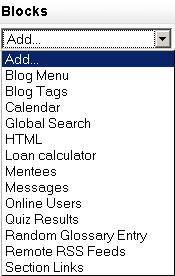
|
Otros bloques
- Actividades Bloque empleado por el profesorado para agregar actividades.
- Administración Administración del Curso.
- Cursos Muestra los cursos de los estudiantes.
- Descripción de Curso/Sitio Descripción del curso hecha por el profesor.
- Actividad reciente
- Novedades
- Buscar en los Foros
- Eventos próximos
- Youtube
- Flickr
Manejo de los Bloques en la Página del Curso
Los profesores, y otros usuarios con capacidad de administrar actividades en un curso, pueden cambiar la disposición de bloques en la página del curso (excepto los Bloques adheribles) cuando la edición se ha activado.
Se pueden agregar nuevos bloques usando el menú desplegable Bloques Agregar. Los bloques existentes (excepto los Bloques adheribles) se pueden ocultar, borrar o mover usando los símbolos en el encabezado de bloque.
Agregando bloques a las actividades
Ciertos módulos de actividades, tales como la Lección Lesson module y el Cuestionario Quiz module, admiten bloques en sus páginas. El administrador del sitio debe habilitar esta función para que los profesores puedan agregar bloques laterales en estas páginas, de otra manera la interfaz no le mostrará esta opción al profesor.
En forma predeterminada, esta característica está deshabilitada en el Bloque de Administración Site administration block. El administrador puede habilitarla seleccionando la caja Mostrar bloques en páginas de Módulos showblocksonmodpages, en Administración > Apariencia > Temas > Ajustes de temas. Al hacer esto, los usuarios que puedan manejar actividades en los cursos serán capaces de agregar bloques a las páginas.
See also
- Blocks FAQ
- Block permissions
- Blocks administration - site block settings that an administrator can use
- Site administration block
- Development:Blocks - a developer guide to creating blocks
- Category:Block - an index of all block-related pages
- Category:Contributed code including a number of contributed blocks
- Using Moodle Blocks forum